Summary
Don’t worry if you can’t see blocked messages on your iPhone. Here you can find some workable solutions to see blocked messages on your iPhone.
“Is it possible to see blocked messages on your iPhone?”
The answer is NO. That’s because if you have blocked someone’s phone number, you will no longer receive calls or text messages from him/her. If you want to see the blocked messages, your only option is to unlock his/her phone number and then ask him/her to resend the message to you. Though there is no direct way to retrieve blocked messages, you can retrieve other deleted text messages from someone before they are blocked.
Whether you want to see blocked messages or retrieve text messages on your iPhone, below are the detailed instructions to do it.
How to Unblock Messages on Your iPhone
It is easy to unblock messages on your iPhone. After unblocking, you can receive and see messages again. If you want to know how to do it, here are the steps.
Step 1. On your iPhone, go to the Settings app.
Step 2. Tap “Phone,” then tap “Call Blocking & Identification.”
Step 3. Then, you will see a list of all the phone numbers you’ve blocked on your iPhone.
Step 4. Swipe a number you want to unblock to the left and then tap “Unblock.”
Step 5. Then, this number will be unblocked for FaceTime, messages, and voice.
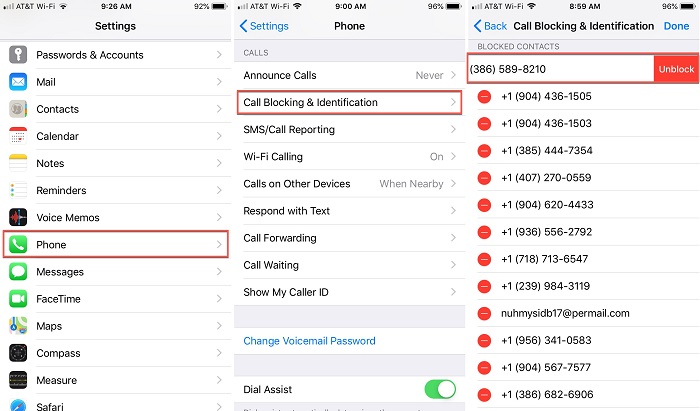
How to Filter Messages Between Known and Unknown Senders
Starting from iOS 14, Apple adds some new features to its native Messages app, including filtering incoming messages. With this feature, you can sort messages from people who are not in your contacts into a separate list. This makes it easier to separate messages between strangers and your friends. If you want to use this function, follow these steps.
Step 1. Open your iPhone and go to the Settings app.
Step 2. Scroll down and tap “Messages.”
Step 3. From the Messages page, enable the “Filter Unknown Senders” tab.
How to Retrieve Deleted Messages on iPhone with/without Backup
Sometimes, you may delete some important messages by accident. If that happens, you have to spend a lot of time and energy to get these deleted messages back. Generally, you can restore your device from iCloud or iTunes backup if you’ve made one. But both iTunes and iCloud only allow you to restore the whole backup to your device, which will erase your current data. Given that, we suggest you use some professional iPhone data recovery tools like EaseUS MobiSaver for iOS. With this program installed on your computer, you can selectively recover deleted photos, contacts, messages, or other data from iTunes/iCloud backup or directly from your device without backup.
Tips for a successful recovery on the iPhone:
- Stop using your device after deleting the messages as the newly added data overwrites the deleted messages.
- Do not be fooled by some fake data recovery software, especially the cracked one from untrustworthy sources, in case your devices are very likely to be infected by malware or viruses.
Now, download EaseUS MobiSaver, and learn how to retrieve messages deleted on the iPhone with only three steps.
Step 1. Choose the Recovery Mode
Connect iPhone to your PC and launch EaseUS MobiSaver. Click “Recover from iOS Device” on the left, and click “Start”.

Step 2. Scan iPhone for Lost Messages
EaseUS MobiSaver will automatically scan iPhone 13/12/11/X/XR/XS/8/7/6/5/4, and find lost messages and message attachments for you.

Step 3. Preview and Restore Lost Messages
Tick “Messages” and “Message Attachments”. Choose the messages and attachments that you want to recover. Click “Recover to PC” or “Recover to Device” to decide where you’d like to restore them.
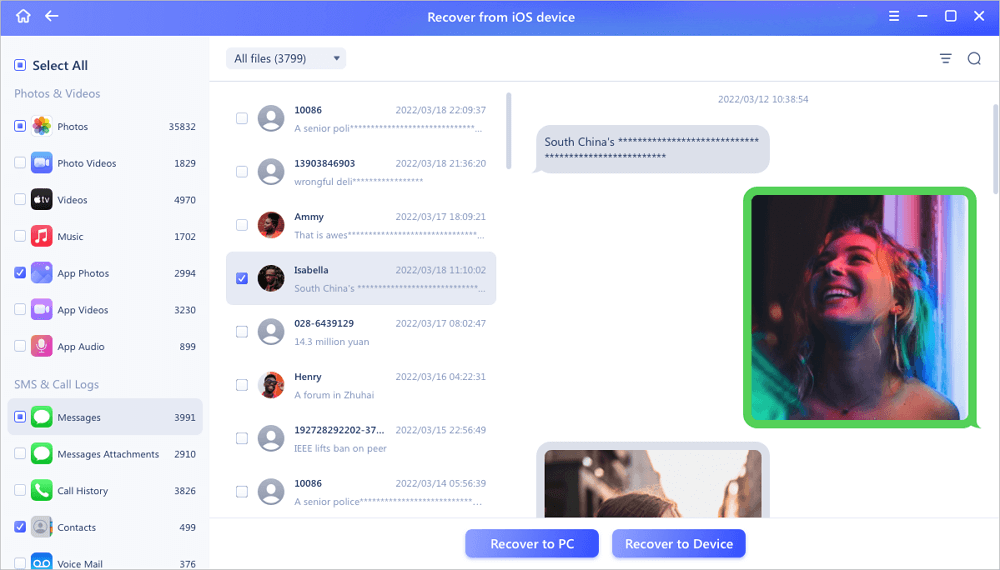
In Conclusion
Through reading this guide, we hope you have checked blocked messages on your iPhone. As you can see, there is no direct way to recover blocked messages on your iPhone unless unlocking messages. Though you can’t recover blocked messages, you still have the chance to recover deleted messages from your iPhone with the help of EaseUS MobiSaver for iOS. That’s all about this guide. If you have any other questions related to our post, don’t hesitate to contact us.
iPhone — одно из самых сложных и учтивых устройств. Обладая безупречным классом и безупречной функциональностью, он вызвал восхищение практически у всех, кто желает иметь смартфон. С его элегантными хитросплетениями вы можете столкнуться с некоторыми трудностями. Люди часто задаются вопросом, как посмотреть заблокированные сообщения на iPhone. Ну, сядьте поудобнее и прочитайте эту статью до конца. В этой статье вы найдете пошаговое руководство по просмотру iMessages из заблокированных чатов.
Вы можете просмотреть заблокированные сообщения на iPhone, загрузив их из iCloud. Продолжайте читать дальше, чтобы найти шаги, подробно объясняющие то же самое с полезными иллюстрациями для лучшего понимания.
Можете ли вы просматривать заблокированные сообщения на iPhone?
Да, вы можете просматривать заблокированные сообщения на iPhone. Вы также можете разблокировать своего коллегу, чтобы снова просмотреть эти сообщения.
Как увидеть заблокированные сообщения на iPhone?
Если резервное копирование iCloud было включено до того, как вы заблокировали контакт и сообщения от этого контакта, вы можете восстановить его из своей учетной записи iCloud. Выполните следующие шаги, чтобы увидеть заблокированные сообщения на вашем iPhone с помощью iCloud:
Примечание. Этот метод будет работать, только если вы уже включили iCloud Backup for Messages.
1. Откройте приложение «Настройки» на своем iPhone.
2. Нажмите Apple ID > iCloud.

3. Отключите переключатель для параметра «Сообщения».
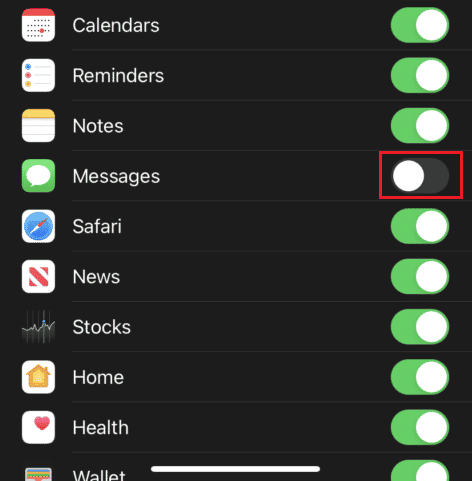
4. Нажмите «Отключить и загрузить сообщения» во всплывающем окне и загрузите сообщения.
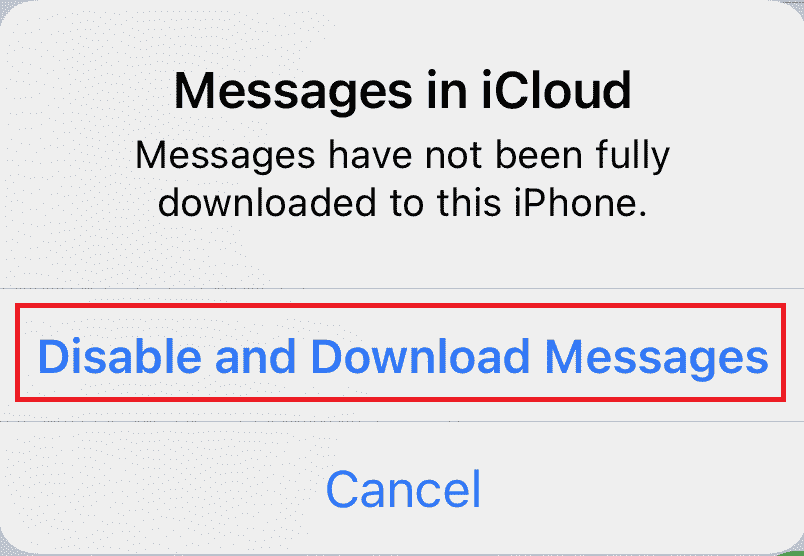
Таким образом, заблокированные сообщения будут загружены на ваш iPhone.
Как просмотреть заблокированные сообщения?
Выполните следующие шаги, чтобы увидеть заблокированные сообщения на iPhone:
Примечание. Этот метод будет работать, только если вы уже включили iCloud Backup for Messages.
1. Откройте приложение «Настройки» на своем iPhone и коснитесь Apple ID.
2. Нажмите на iCloud.

3. Отключите переключатель для параметра «Сообщения» и нажмите «Отключить и загрузить сообщения».
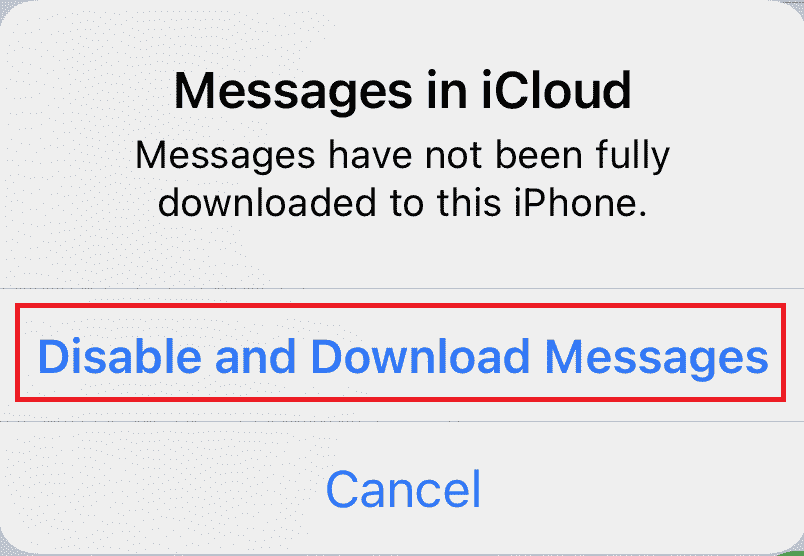
Можете ли вы получить заблокированные тексты?
Да, вы можете получить заблокированные тексты. Вы можете сделать это либо через веб-сайт iCloud, либо через резервную копию iTunes.
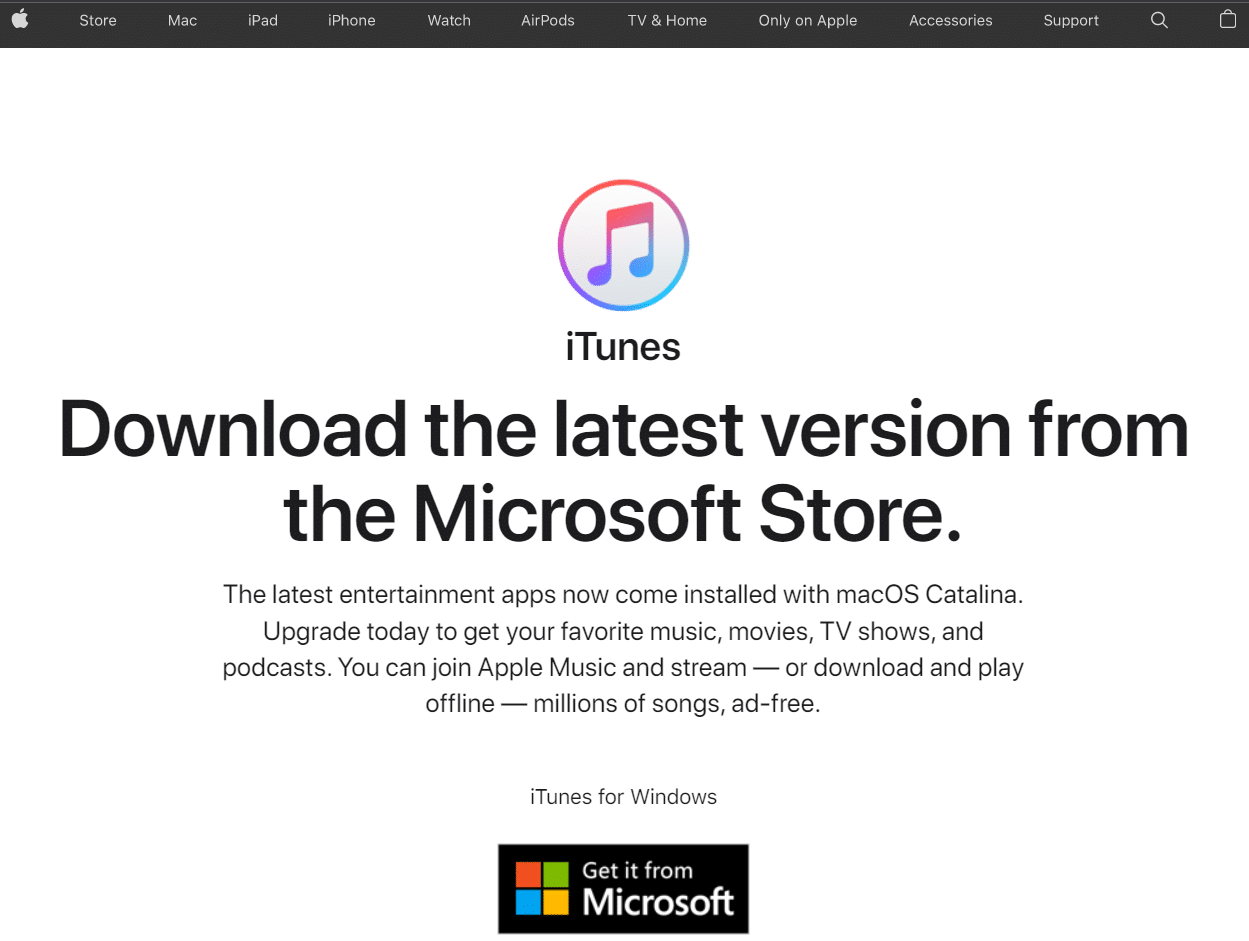
Как узнать, заблокировал ли кто-то ваш iMessage?
Ниже приведены способы, с помощью которых вы можете найти, что кто-то заблокировал ваше iMessage:
-
Оцените цвет текстового облачка: если цвет текстового облачка изменится на зеленый, это означает, что вы заблокированы.
-
Отсутствие обновлений статуса: если кто-то заблокировал вас, вы больше не будете получать информацию об обновлениях статуса отправленных вами сообщений.
-
Невозможно позвонить: попробуйте позвонить человеку по номеру, связанному с его iMessage. Если ваш звонок звонит и сразу же отключается, возможно, вас заблокировали.
Получаете ли вы старые сообщения после того, как разблокируете кого-то?
Да, ваши старые сообщения восстанавливаются после того, как вы кого-то разблокируете.
Можете ли вы увидеть, пытался ли заблокированный номер отправить вам текстовое сообщение?
Нет, вы не можете просматривать iMessages из заблокированных чатов, если они пытались отправить вам текстовое сообщение.
***
Надеемся, вы узнали, как посмотреть заблокированные сообщения на iPhone. Не стесняйтесь обращаться к нам со своими вопросами и предложениями через раздел комментариев ниже. Дайте нам знать, какую тему вы хотите узнать в нашей следующей статье
Как на айфоне узнать, был ли звонок или смс от заблокированного контакта?
Анонимный вопрос
29 октября 2018 · 310,7 K
Engineer – programmer ⚡⚡ Разбираюсь в компьютерах, технике, электронике, интернете и… · 29 окт 2018 ·
Начнем с того, что чёрный список в iOS полностью исключает возможность того, что вы увидите вызов, смс или уведомление от заблокированного абонента. Сообщения и пропущенные вызовы не появятся даже после того, как вы разблокируете номер.
Узнать, поступал ли звонок или смс с заблокированного номера можно только у вашего мобильного оператора. Детализация звонков будет включать в себя все виды входящей информации по данной sim-карте. Данная услуга предоставляется сотовым оператором за дополнительную плату через личный кабинет на официальном сайте или по запросу в офисе компании.
230,3 K
Детализация показывает смс, а текст хотелось бы прочитать
Комментировать ответ…Комментировать…
Добрый день. Черный список айфонов не предусматривает возможности увидеть, что с заблокированного номера поступил звонок или сообщение. Даже после снятия блокировки оповещения об активности абонента, находившегося в черном списке, не приходят.
Но решение есть. Для того, чтобы узнать о звонках и сообщениях, можно сделать запрос на детализацию у мобильного оператора. Для… Читать далее
82,0 K
Комментировать ответ…Комментировать…

После блокировки номера телефона или контакта заблокированный абонент по-прежнему сможет оставлять сообщения на автоответчике, однако вы не будете получать уведомления об этом. Отправляемые и получаемые сообщения не будут доставляться.
Как посмотреть сообщения от заблокированного абонента в Ватсапе?
Откройте WhatsApp, нажмите Другие опции > Настройки. Нажмите Аккаунт > Конфиденциальность > Заблокированные.
Как посмотреть сообщения от заблокированного абонента на Андроиде?
Web выберите Фильтр звонков и СМС. и выберите Заблокированные звонки или Заблокированные СМС. Если есть заблокированные звонки или СМС — сообщения, информация об этом появится на панели состояния. Чтобы посмотреть информацию о заблокированном звонке или сообщении, на панели состояния нажмите Подробнее.
Как посмотреть звонки и смс от заблокированного абонента на айфоне?
Начнем с того, что чёрный список в iOS полностью исключает возможность того, что вы увидите вызов, смс или уведомление от заблокированного абонента. Сообщения и пропущенные вызовы не появятся даже после того, как вы разблокируете номер.
Можно ли на айфоне посмотреть заблокированные сообщения?
Чтобы просмотреть или изменить список заблокированных контактов и номеров телефонов, выберите «Настройки» > « Сообщения » > « Заблокированные контакты». См. статью службы поддержки Apple Блокировка номеров телефона, контактов и адресов электронной почты на iPhone, iPad и iPod touch.
Что видит человек заблокированный в Ватсапе?
Вы не видите обновления фото профиля контакта. У любых сообщений, отправленных контакту, который заблокировал вас, всегда будет отображаться одна галочка (сообщение отправлено) и никогда не будет отображаться вторая галочка (сообщение доставлено). Вы не сможете осуществлять исходящие звонки.
Что видит человек которого заблокировали в Вотсапе?
Третий признак того, что вас заблокировали, — это отсутствие времени последнего появления вашего собеседника в Сети. По умолчанию вы можете видеть, когда он в последний раз заходил в WhatsApp. Но, если вас заблокировали, вы не увидите ни эту информацию, ни текущий статус собеседника, если он появился онлайн.
Что будет если заблокировать номер и удалить его?
Если заблокировать номер человека на телефоне, а потом удалить его номер, блокировка снимется? После удаления контакта человек останется заблокированным.
Как понять что твой номер телефона заблокирован?
Как узнать, что кто-то заблокировал Ваш номер телефона Посчитайте количество гудков, которые прозвучат до того, как вызов будет прерван. Если гудков вообще не будет или если Вы услышите лишь один гудок, это может означать, что Ваш номер действительно заблокирован абонентом, которому Вы звоните.
Как узнать что тебя заблокировали в смс?
На самом деле все просто — вам нужно отправить СМС на заблокированный номер, только нужно чтобы была включена функция отчета, если придет отчет об успешной доставке, значит ваш номер в ЧС. Дозвониться невозможно, но СМС поступает, это точно черный список.
Что будет если заблокировать номер телефона?
После блокировки номера телефона или контакта заблокированный абонент по-прежнему сможет оставлять сообщения на автоответчике, однако вы не будете получать уведомления об этом. Отправляемые и получаемые сообщения не будут доставляться.
Что слышит абонент если он в черном списке?
Но, какое бы из них вы ни выбрали, исход будет один: вызывающий вас абонент будет бесконечно слышать прерывистые гудки, как будто вы сами пытаетесь ему дозвониться в этот же момент. Если у установленного по умолчанию приложения нет функции блокировки вызовов, скачайте «Телефон» от Google.
Когда номер в черном списке смс доходят?
Черный список сделан для того, чтобы заблокированный человек не беспокоил пользователя СМСками и звонками, соответственно ему они просто не доходят.
Что будет если заблокировать человека в айфоне?
Если кто-то вас заблокировал, то при попытке звонка вы услышите всего один гудок или не услышите вообще, а после этого – сообщение о том, что абонент недоступен. Если у пользователя есть голосовая почта, звонок сразу будет перенаправлен в неё.
Как узнать кто звонил из черного списка на айфоне?
Как на айфоне узнать, был ли звонок или смс от заблокированного контакта? Начнем с того, что чёрный список в iOS полностью исключает возможность того, что вы увидите вызов, смс или уведомление от заблокированного абонента. Сообщения и пропущенные вызовы не появятся даже после того, как вы разблокируете номер.
Что слышит человек если он в черном списке?
Но, какое бы из них вы ни выбрали, исход будет один: вызывающий вас абонент будет бесконечно слышать прерывистые гудки, как будто вы сами пытаетесь ему дозвониться в этот же момент. Если у установленного по умолчанию приложения нет функции блокировки вызовов, скачайте «Телефон» от Google.

Когда вы блокируете кого-то на своем iPhone, они не могут связаться с вами по телефону, сообщениям или FaceTime, а iOS не будет отправлять уведомления. Вы также не можете просматривать новые сообщения от заблокированных контактов. Но тишина вместо их блокировки, и вы все равно можете видеть новые сообщения, когда захотите.
Обходной путь заключался в настройке вашего iPhone для отключения телефонных номеров вместо их блокировки. Отключение звука контакта похоже на «мягкую или частичную» блокировку. Вы не будете получать уведомления, когда контакты с отключенным звуком отправляют вам сообщения. Сообщения даже не будут отображаться в папке «Входящие» вашего iPhone, но вы сможете просматривать их в любое время. Мы покажем вам, как просматривать новые сообщения (iMessage, SMS и MMS) от контактов, для которых отключен звук, на вашем iPhone.
Примечание. Методы, описанные в этой статье, позволяют просматривать только сообщения iPhone (iMessages и текстовые сообщения), а не сообщения из сторонних приложений, таких как WhatsApp.
iOS, сообщения и заблокированные контакты
Как упоминалось ранее, заблокированные контакты и заблокированные номера не могут оставлять вам сообщения — SMS, MMS или iMessage. Когда кто-то отправляет вам текстовые сообщения, их поставщик услуг взимает с них плату, но сообщения не попадают на ваш iPhone. Точно так же сообщения нигде не сохраняются на вашем iPhone. Следовательно, вы не можете просматривать новые сообщения от заблокированных контактов.
Android обрабатывает заблокированные сообщения и разговоры относительно лучше, чем iOS. Например, когда вы блокируете кого-то на некоторых телефонах Android, новые сообщения от заблокированного контакта сохраняются в специальной папке «Спам и заблокированные». iOS не сохраняет старые или новые сообщения от заблокированных контактов в какой-либо конкретной папке.

На iPhone и iPad вы можете просматривать только старые разговоры и сообщения от заблокированного контакта в приложении «Сообщения». iOS навсегда блокирует новые сообщения от заблокированных контактов, делая невозможным их просмотр. Обратитесь к нашему объяснению о том, что происходит, когда вы блокируете номер на iPhone, для получения дополнительной информации.
Наш обходной путь: отключить нежелательные звонки и текстовые сообщения
Однако есть обходной путь для просмотра заблокированных сообщений. Идея состоит в том, чтобы отключить звонки и текстовые сообщения от контакта, а не блокировать их. Вот краткое изложение процесса:
- Разблокируйте контакт, чтобы ваш iPhone мог получать новые сообщения от этого человека.
- Удалите контакт с вашего iPhone, чтобы номер телефона стал «Неизвестным контактом».
- Настройте свой iPhone/iPad на блокировку сообщений от неизвестных контактов. Это заставляет iOS отключать текстовые уведомления от человека. Ваш iPhone также сохраняет заблокированные сообщения в отдельной папке на вашем устройстве.
- Настройте свое устройство также на блокировку вызовов от неизвестных абонентов.
Этот метод блокирует общение с контактом, но делает доступными новые сообщения (от человека). Давайте копать.
Разблокировать контакт на iPhone
Есть несколько способов разблокировать контакты на устройствах iOS — через меню «Настройки», приложения FaceTime, «Телефон» и «Контакты». Обратитесь к нашему руководству по разблокировке контактов на iPhone и Android для получения более подробной информации.
Выполните следующие действия, чтобы разблокировать кого-либо в меню настроек iOS.
- Откройте приложение «Настройки», выберите «Телефон» и коснитесь «Заблокированные контакты».
- Проведите влево по номеру, который хотите разблокировать, и коснитесь Разблокировать.

Либо коснитесь «Изменить» в правом верхнем углу и коснитесь красного значка минуса рядом с контактом, который хотите разблокировать. Нажмите «Разблокировать», чтобы удалить номер/контакт из списка заблокированных.
- Нажмите «Готово», чтобы сохранить изменения.

Если ваш iPhone работает под управлением iOS 13 или более ранней версии, выберите «Настройки» > «Телефон» > «Блокировка и идентификация вызовов». Проведите пальцем влево по номеру, который хотите удалить из списка заблокированных, и коснитесь Разблокировать.
Следующим шагом является настройка iPhone на отключение уведомлений о сообщениях и скрытие сообщений от разблокированного контакта.
Фильтровать сообщения по неизвестным отправителям
В iOS есть функция «Фильтровать неизвестных отправителей», которая отключает уведомления о сообщениях от людей, которых нет в вашем списке контактов. Кроме того, он помещает сообщения из несохраненных контактов в скрытую папку в приложении «Сообщения».
Вот как включить функцию «Фильтровать неизвестные сообщения» на вашем iPhone:
- Откройте «Настройки» и выберите «Сообщения».
- Прокрутите до раздела «Фильтрация сообщений» и включите «Фильтровать неизвестных отправителей».

- После этого откройте приложение «Сообщения» и нажмите «Фильтры» в верхнем левом углу. Откройте папку «Неизвестные отправители», чтобы просмотреть сообщения с телефонных номеров, не сохраненных в приложении «Контакты».

Отключить неизвестных абонентов
Не менее важно настроить iPhone на блокировку вызовов от неизвестных абонентов; это второй этап процесса. Включение функции «Отключить неизвестных абонентов» не позволяет несохраненным контактам связываться с вами с помощью текстовых сообщений или телефонных звонков. Эта функция будет отключать звонки от неизвестных абонентов (ваш iPhone не будет звонить) и отправлять их на вашу голосовую почту.
Перейдите в «Настройки»> «Телефон»> «Отключить звук от неизвестных абонентов» и включите «Отключить звук от неизвестных абонентов».

Удалить контакт и отключить предложение Siri
Последний шаг — удалить контакт человека с вашего iPhone. Они больше не смогут звонить вам или отправлять текстовые сообщения, поскольку их номер не сохранен на вашем устройстве. Однако обратите внимание, что человек по-прежнему может связаться с вами, если его контакт или номер телефона есть в истории вызовов вашего iPhone или в предложениях Siri.
Прежде чем удалить контакт, удалите все его вхождения из недавних вызовов вашего iPhone.
- Откройте приложение «Телефон» и прокрутите вкладку «Последние», чтобы проверить, есть ли контакт в вашей истории вызовов. Если вы найдете какое-либо вхождение контакта, нажмите «Изменить» в правом верхнем углу и нажмите красный значок минуса рядом с контактом.
- Выберите Удалить, чтобы удалить контакт из списка.

- После этого перейдите на вкладку «Контакты» и коснитесь контакта, который хотите удалить.
- Нажмите «Изменить» в правом верхнем углу, прокрутите вниз страницу сведений о контакте и выберите «Удалить контакт».
- Нажмите «Удалить контакт» в запросе подтверждения, чтобы продолжить.

Вам нужно сделать еще одну вещь — отключить предложение Siri для приложений «Телефон» и «Контакты».
- Перейдите в «Настройки» > «Siri и поиск» и выберите «Телефон» в списке приложений внизу страницы.
- Отключить показ при звонке в разделе «Предложения».

Вернитесь на страницу «Siri & Search» и отключите предложение Siri для приложения «Контакты».
- Выберите «Контакты» и отключите «Показать предложения контактов».

Заблокируйте их, просмотрите их сообщения
Ваш iPhone будет блокировать звонки и сообщения от нежелательных или неизвестных абонентов и отправителей, если вы правильно выполните следующие действия. Но самое главное, вы сможете просматривать заблокированные сообщения в папке «Неизвестные отправители» приложения «Сообщения». Это длительный обходной путь, но это лучший способ просматривать сообщения от людей, которым вы запретили связываться с вами.
Однако одним из основных недостатков является то, что вы пропустите звонки от всех несохраненных или неизвестных контактов. Поэтому мы рекомендуем сохранять важные контакты на вашем iPhone, чтобы не пропустить важные телефонные звонки или сообщения.
